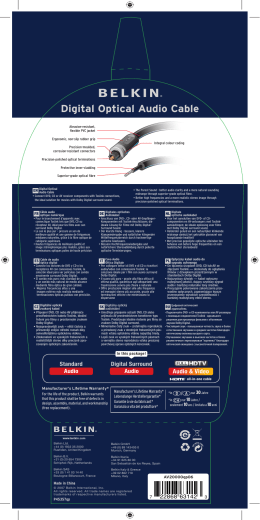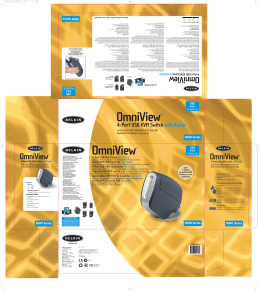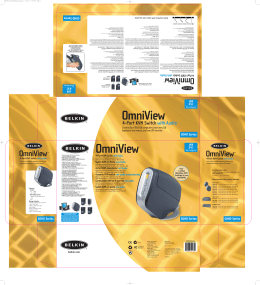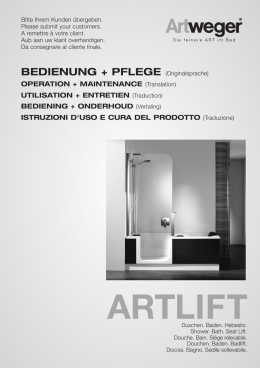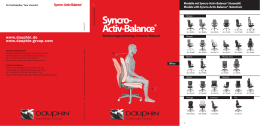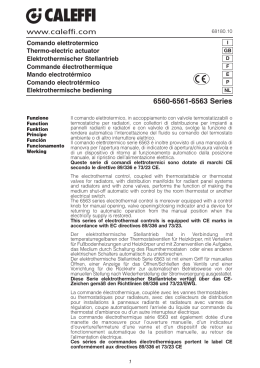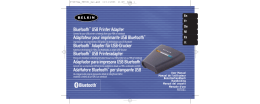P74344ea_F1DW116-216C_QIG 17-10-2003 16:51 Page 1 En Fr De Nl Es It OmniView ™ KVM Switch with CAT5 Extension Control up to 16 servers located up to 1000 feet away from your KVM Switch with up to two consoles Switch KVM avec module d’extension CAT5 Contrôlez jusqu’à 16 serveurs situés à 300 mètres du switch KVM grâce à deux consoles Masterswitch mit CAT5-Verlängerung Zur Bedienung von bis zu 16 Servern in bis zu 300 Metern Entfernung vom Masterswitch (KVM Switch) über bis zu 2 Konsolen KVM-switch met Cat5-uitbreiding Voor het aansturen van maximaal zestien servers met één of twee consoles tot op 330 m afstand van een kvm-switch Conmutador KVM con extensión CAT5 Controle hasta 16 servidores situados a hasta 1.000 pies (300m) de distancia de su Conmutador KVM con hasta dos consolas Switch KVM con cavo di prolunga CAT5 Per gestire fino a 16 server posizionati a 300 metri dallo switch KVM con massimo due console • Expandable for control of up to 256 servers from four consoles • Extensible pour contrôler jusqu’à 256 serveurs à partir de quatre consoles • Erweiterungsfähig bis hin zur Bedienung von max. 256 Servern über 4 Konsolen • Uit te breiden voor de aansturing van totaal 256 servers met vier consoles • Ampliable para controlar hasta 256 servidores desde cuatro consolas Quick Installation Guide – Enterprise Quad-Bus Series Guide d’installation rapide – Série Quad-Bus Entreprise Installationsanleitung – Enterprise Quad-Bus Serie Korte installatiehandleiding – Enterprise Quad-Bus serie Guía de instalación rápida – Serie Enterprise Quad-Bus F1DW116C F1DW216C P74344ea_F1DW116-216C_QIG 17-10-2003 16:51 Page 2 O K Co aw P74344ea_F1DW116-216C_QIG 17-10-2003 16:51 Page 1 En OmniView ™ KVM Switch with CAT5 Extension Control up to 16 servers located up to 1000 feet away from your KVM Switch with up to two consoles • Expandable for control of up to 256 servers from four consoles Quick Installation Guide ENTERPRISE Quad-Bus Series F1DW116C F1DW216C P74344ea_F1DW116-216C_QIG 17-10-2003 16:51 Page 2 Introduction This booklet will guide you through the basic steps needed to install the OmniView ENTERPRISE Quad-Bus Series KVM Switch with CAT5 Extension. Package Contents: • • • • • • • OmniView ENTERPRISE Quad-Bus Series KVM Switch with CAT5 Extension Two Rack-Mount Brackets with Screws User Manual Quick Installation Guide IEC power supply cable Registration Card One set of rubber feet P74344ea_F1DW116-216C_QIG 1 Part No.: Power: Daisy-Chain: Max. Number of PCs: Keyboard Emulation: Mouse Emulation: Monitors Supported: Max. Host Connections: Keyboard Input: Mouse Input: Host Connector: VGA Port: Enclosure: Operating Temp: Storage Temp: Humidity: Maximum Altitude: Warranty: 17-10-2003 16:51 Page 3 Specifications F1DW116C, F1DW216C 100-240VAC @ 47–63Hz, single phase, 0.25A @ 117VAC, 0.15A @ 240VAC Maximum of 16 BANKs, including 4 consoles 16 per BANK = 256 total PS/2 & USB PS/2 & USB VGA, SVGA, MultiSync®, LCD monitors that accept analog input 16 6-pin miniDIN (PS/2), USB type A 6-pin miniDIN (PS/2), USB type A High-density, 50-pin, SCSI 2-style connector (Requires Belkin ENTERPRISE Quad-Bus Series Dual-Port KVM Cable-F1D9400-XX or F1D9401-XX) 15-pin HDDB type Metal enclosure with high-impact plastic faceplate 32° to 104° F (0~40° C) -4° to 140° F (-20~60° C) 0-80% RH, non-condensing 10,000 feet 5 years Note: Specifications are subject to change without notice. P74344ea_F1DW116-216C_QIG 17-10-2003 2 16:51 Page 4 Installation Step 1: Remove the contents from the box. S Step 2: Install the rack-mount brackets and place the Switch on a rack. S S N ± S S Step 3: Decide whether the Switch will be used in a single-unit configuration or in a daisy-chained configuration. If the unit will be used in a daisy-chained configuration, skip to Step 1 of “Daisy-Chain Configuration”. Otherwise, proceed to Step 4. Step 4: Attach the IEC power cable to the power connector located on the rear of the Switch. Step 5: Using an RJ45 CAT5 or CAT6 cable, connect to a free port on your KVM Switch. Initial switch position for video compensation Length of CATX cable 0-200 ft. 100-300 ft. 200-400 ft. 300-500 ft. 400-600 ft. 500-700 ft. 600-800 ft. 700-900 ft. 800-1000 ft. Low resolution 640x480 to 1024x768 Position Position Position Position Position Position Position Position Position 0 1 2 3 4 5 6 6 7 Medium resolution 800x600 to 1600x1200 Position Position Position Position Position Position Position Position Position 0 1 4 5 6 6 6 6 7 High resolution 1024x1280 to 2048x1536 Position Position Position Position Position Position Position Position Position 0 2 5 6 7 7 7 7 7 N P74344ea_F1DW116-216C_QIG 17-10-2003 16:51 Page 5 Step 6: Connect the other end of the RJ45 cable to an OmniView ENTERPRISE Quad-Bus Series Server Interface Module (Belkin part number F1DE101A-AP). Step 7: Connect the VGA and PS/2 connectors to the computer (make sure that you connect the keyboard and mouse cables to the correct ports on your computer; purple indicates the keyboard connector and green indicates the mouse connector). Step 8: Set the video compensation switch to the appropriate position as described in the “Initial switch position for video compensation” chart. Note: If video resolution is poor, adjust the respective video compensation switch ± 1 position to improve. Step 9: Repeat steps 5 through 8 for each additional computer you wish to connect. Step 10: Connect the console keyboard, monitor, and mouse.* (For mouse and keyboard, use PS/2 or USB or any combination of both. Note: Dual-console support available on 2x8 and 2x16 models only. Console 1 Console 2 (on F1DW216C) Video console ports VGA CAT5 connectors Video compensation switches Daisy-chain port, In PS/2 mouse console port Daisy-chain port, Out Power switch IEC power connector PS/2 keyboard console port USB console ports, Type A P74344ea_F1DW116-216C_QIG 3 17-10-2003 16:51 Page 6 Daisy-Chain Configuration Step 1: Set the BANK address for the daisy-chained Switch. DIP SWITCH # 2 3 1 4 BANK ADDRESS DOWN DOWN DOWN DOWN BANK 00 (Default) UP DOWN DOWN DOWN BANK 01 PRIMARY/SECONDARY DOWN UP DOWN DOWN BANK 02 PRIMARY/SECONDARY UP DOWN DOWN BANK 03 PRIMARY/SECONDARY UP DOWN DOWN UP DOWN BANK 04 SECONDARY UP DOWN BANK 05 SECONDARY DOWN UP DOWN UP UP DOWN BANK 06 SECONDARY UP UP DOWN BANK 07 SECONDARY UP DOWN DOWN DOWN UP BANK 08 SECONDARY UP BANK 09 SECONDARY DOWN DOWN UP DOWN UP DOWN UP BANK 10 SECONDARY UP DOWN UP BANK 11 SECONDARY UP DOWN DOWN UP UP BANK 12 SECONDARY UP UP BANK 13 SECONDARY DOWN UP DOWN UP UP UP BANK 14 SECONDARY UP UP UP BANK 15 SECONDARY UP P74344ea_F1DW116-216C_QIG 17-10-2003 16:51 Page 7 Step 2: Connect the console monitor, keyboard, and mouse to the console ports of the primary Switch(es). Step 3: Connect the computers to the Switch as previously described for standalone Switches, as previously described for standalone units, skipping Steps 5 and 8. Step 4: Attach the Daisy-Chain Cable (Belkin part number F1D9402-XX) to an available daisy-chain port of the previous Switch, making sure that the Daisy-Chain Cables are only connected in an "in-to-out" or "out-to-in" configuration. Step 5: Power up the connected servers. Check for keyboard, video, and mouse function. P74344ea_F1DW116-216C_QIG 17-10-2003 16:51 Page 8 O Sw Co du belkin.com Belkin Corporation 501 West Walnut Street Compton • CA • 90220 • USA Tel: 310.898.1100 Fax: 310.898.1111 Belkin Components, Ltd. Express Business Park • Shipton Way Rushden • NN10 6GL • United Kingdom Tel: +44 (0) 1933 35 2000 Fax: +44 (0) 1933 31 2000 Belkin Components B.V. Starparc Building • Boeing Avenue 333 1119 PH Schiphol-Rijk • The Netherlands Tel: +31 (0) 20 654 7300 Fax: +31 (0) 20 654 7349 Belkin GmbH Hanebergstrasse 2 • 80637 München • Germany Tel: +49 (0) 89 143 4050 Fax: +49 (0) 89 143 405100 Belkin Tech Support US: 310.898.1100 ext. 2263 800.223.5546 ext. 2263 Europe: 00 800 223 55 460 P74344 © 2003 Belkin Corporation. All rights reserved. All trade names are registered trademarks of respective manufacturers listed. P74344ea_F1DW116-216C_QIG 17-10-2003 16:51 Page 1 Fr OmniView ™ Switch KVM avec module d’extension CAT5 Contrôlez jusqu’à 16 serveurs situés à 300 mètres du switch KVM grâce à deux consoles • Extensible pour contrôler jusqu’à 256 serveurs à partir de quatre consoles Guide d’installation rapide Série Quad-Bus ENTREPRISE F1DW116C F1DW216C P74344ea_F1DW116-216C_QIG 17-10-2003 16:51 Page 2 Introduction Ce livret vous guidera tout au long des étapes élémentaires nécessaires à l’installation du switch KVM OmniView série Quad-Bus ENTREPRISE avec module d’extension CAT5. L’emballage contient : • Switch KVM OmniView ENTREPRISE série Quad-Bus avec module d’extension CAT5 • Deux dispositifs de montage dans une baie et vis • Manuel de l’utilisateur • Guide d’installation rapide • Câble d’alimentation IEC • Carte d’enregistrement • Un jeu de pieds caoutchoutés P74344ea_F1DW116-216C_QIG 1 Référence : Alimentation : Configuration en série : Nombre maximum de PC : Émulation de clavier : Émulation de souris : Moniteurs pris en charge : 17-10-2003 16:51 Page 3 Spécifications techniques F1DW116C, F1DW216C 100-240 VCA à 47–63 Hz, monophasé, 0,25 A à 117 VCA, 0,15 A à 240 VCA Maximum de 16 BANK, y compris 4 consoles 16 par BANK, soit 256 au total PS/2 et USB PS/2 et USB Moniteurs VGA, SVGA, MultiSync® et LCD prenant en charge l’entrée analogique Nombre maximum de connexions d’hôtes : Entrée clavier : Entrée souris : Connecteur d’hôte : 16 MiniDIN 6 broches (PS/2), USB type A MiniDIN 6 broches (PS/2), USB type A Connecteur haute densité 50 broches type SCSI 2 (nécessite un câble KVM à deux ports ENTREPRISE série Quad-Bus de Belkin F1D9400-XX ou F1D9401-XX) Port VGA : Type HDDB 15 broches Boîtier : Boîtier métal avec face plastique très résistante Température de fonctionnement : 0 à 40° C Température de stockage : -20 à 60°C Humidité : 0 à 80 % d’humidité relative sans condensation Altitude maximum : 3000 mètres Garantie : 5 ans Remarque : Ces spécifications sont sujettes à modification sans préavis. P74344ea_F1DW116-216C_QIG 17-10-2003 2 16:51 Page 4 Installation Étape 1 : Sortez les éléments de la boîte. É Étape 2 : Installez le dispositif de fixation dans une baie, puis placez le switch dans la baie. É É R v É Étape 3 : Déterminez si le switch doit être utilisé dans une configuration à une unité ou en série. Si vous décidez d’utiliser l’unité en série, passez à l’étape 1 de la section « Configuration en série ». Sinon, passez à l’étape 4. Étape 4 : Branchez le câble d’alimentation IEC sur le connecteur d’alimentation situé à l’arrière du switch. Étape 5 : Effectuez la connexion à un port libre du switch KVM au moyen d’un câble RJ45 CAT5 ou CAT6. Position initiale du commutateur pour la compensation vidéo Longueur du câble CATX Basse résolution 640 x 480 à 1024 x 768 Résolution moyenne Haute résolution 800 x 600 à 1600 x 1200 1024 x 1280 à 2048 x 1536 0 à 60 m Position 0 Position 0 Position 0 30 à 90 m Position 1 Position 1 Position 2 60 à 120 m Position 2 Position 4 Position 5 90 à 150 m Position 3 Position 5 Position 6 120 à 180 m Position 4 Position 6 Position 7 150 à 210 m Position 5 Position 6 Position 7 180 à 240 m Position 6 Position 6 Position 7 210 à 270 m Position 6 Position 6 Position 7 240 à 300 m Position 7 Position 7 Position 7 É R 2 P74344ea_F1DW116-216C_QIG 17-10-2003 16:51 Page 5 Étape 6 : Branchez l’autre extrémité du câble RJ45 sur un module d’interface de serveur OmniView ENTREPRISE série Quad-Bus (référence Belkin F1DE101A-AP). Étape 7 : Branchez les connecteurs VGA et PS/2 sur l’ordinateur (assurez-vous d’avoir branché les câbles du clavier et de la souris sur les ports adaptés de l’ordinateur : violet pour le clavier et vert pour la souris). Étape 8 : Placez le commutateur de compensation vidéo dans la position qui convient comme décrit dans le tableau « Position initiale du commutateur pour la compensation vidéo ». Remarque : Si la résolution vidéo est faible, ajustez le commutateur de compensation vidéo correspondant de ± 1 position pour l’améliorer. Étape 9 : Répétez les étapes 5 à 8 pour chaque ordinateur supplémentaire à connecter. Étape 10 : Branchez le clavier, le moniteur et la souris de la console.* (Pour la souris et le clavier, utilisez un connecteur de type PS/2 ou USB, ou une combinaison des deux). Remarque : Possibilité de prise en charge de deux consoles uniquement sur les modèles 2x8 et 2x16. Console 1 Console 2 (sur modèle F1DW216C) Ports vidéo VGA de la console Connecteurs CAT5 Commutateurs de compensation vidéo Port de montage en série, entrée Port souris PS/2 de la console Port clavier PS/2 de la console Ports USB de la console, type A Port de montage en série, sortie Interrupteur Connecteur d’alimentation IEC P74344ea_F1DW116-216C_QIG 3 17-10-2003 16:51 Page 6 Configuration en série Étape 1 : Définissez l’adresse BANK du switch monté en série. 1 N° DU COMMUTATEUR DIP 2 3 4 ADRESSE BANK BAS BAS BAS BAS BANK 00 (valeur par défaut) HAUT BAS BAS BAS BANK 01 PRINCIPAL/SECONDAIRE BAS HAUT BAS BAS BANK 02 PRINCIPAL/SECONDAIRE HAUT HAUT BAS BAS BANK 03 PRINCIPAL/SECONDAIRE BAS BAS HAUT BAS BANK 04 SECONDAIRE HAUT BAS HAUT BAS BANK 05 SECONDAIRE BAS HAUT HAUT BAS BANK 06 SECONDAIRE HAUT HAUT HAUT BAS BANK 07 SECONDAIRE BAS BAS BAS HAUT BANK 08 SECONDAIRE HAUT BAS BAS HAUT BANK 09 SECONDAIRE BAS HAUT BAS HAUT BANK 10 SECONDAIRE HAUT HAUT BAS HAUT BANK 11 SECONDAIRE BAS BAS HAUT HAUT BANK 12 SECONDAIRE HAUT BAS HAUT HAUT BANK 13 SECONDAIRE BAS HAUT HAUT HAUT BANK 14 SECONDAIRE HAUT HAUT HAUT HAUT BANK 15 SECONDAIRE P74344ea_F1DW116-216C_QIG 17-10-2003 16:51 Page 7 Étape 2 : Branchez le moniteur, le clavier et la souris de la console sur les ports console des switches principaux. Étape 3 : Branchez l’ordinateur sur le switch comme décrit précédemment pour les unités autonomes en ignorant les étapes 5 et 8. Étape 4 : Reliez le câble de montage en série (référence Belkin F1D9402-XX) à un port de montage en série libre du switch précédent tout en vous assurant que les câbles utilisés sont uniquement branchés en configuration « entrée vers sortie » (in-to-out) ou « sortie vers entrée » (out-to-in). Étape 5 : Allumez les serveurs connectés. Vérifiez que le clavier, le moniteur et la souris fonctionnent. P74344ea_F1DW116-216C_QIG 17-10-2003 16:51 Page 8 O M Zu En belkin.com Belkin Corporation 501 West Walnut Street Compton • CA • 90220 • États-Unis Tel : 310.898.1100 Fax : 310.898.1111 Belkin Components, Ltd. Express Business Park • Shipton Way Rushden • NN10 6GL • Royaume-Uni Tel : +44 (0) 1933 35 2000 Fax : +44 (0) 1933 31 2000 Belkin Components B.V. Starparc Building • Boeing Avenue 333 1119 PH Schiphol-Rijk • Pays-Bas Tel : +31 (0) 20 654 7300 Fax : +31 (0) 20 654 7349 Belkin GmbH Hanebergstrasse 2 • 80637 München • Allemagne Tel : +49 (0) 89 143 4050 Fax : +49 (0) 89 143 405100 Support technique Belkin États-Unis : 310.898.1100 poste 2263 800.223.5546 poste 2263 Europe : 00 800 223 55 460 P74344 © 2003 Belkin Corporation. Tous droits réservés. Toutes les raisons commerciales sont des marques déposées de leurs fabricants respectifs. P74344ea_F1DW116-216C_QIG 17-10-2003 16:51 Page 1 De OmniView ™ Masterswitch mit CAT5-Verlängerung Zur Bedienung von bis zu 16 Servern in bis zu 300 Metern Entfernung vom Masterswitch (KVM Switch) über bis zu 2 Konsolen • Erweiterungsfähig bis hin zur Bedienung von max. 256 Servern über 4 Konsolen Installationsanleitung ENTERPRISE Quad-Bus Serie F1DW116C F1DW216C P74344ea_F1DW116-216C_QIG 17-10-2003 16:51 Page 2 Einführung Diese Kurzanleitung führt Sie durch die wesentlichen Schritte der Installation des OmniView Masterswitch der ENTERPRISE Quad-Bus Serie mit CAT5-Verlängerung. Packungsinhalt • OmniView Masterswitch (KVM Switch) der ENTERPRISE Quad-Bus Serie mit CAT5Verlängerung • Zwei Rack-Halterungen mit Befestigungsschrauben • Benutzerhandbuch • Installationsanleitung • 1 Netzkabel nach IEC-Standard • Registrierkarte • 1 Satz Gummifüße P74344ea_F1DW116-216C_QIG 1 Teilenr.: Stromversorgung: Kaskadierung: Max. Anzahl von PCs: Tastaturemulation: Mausemulation: Unterstützte Monitore: Max. Anzahl von Host-Verbindungen: Tastatureingang: Mauseingang: Host-Anschluss: VGA-Schnittstelle: Gehäuse: Betriebstemperatur: Lagertemperatur: Relative Luftfeuchtigkeit: Maximale Höhe: Garantie: 17-10-2003 16:51 Page 3 Technische Daten F1DW116C, F1DW216C 100-240 V AC bei 47-63 Hz, einphasig, 0,25 A bei 117 V AC, 0,15 A bei 240 V AC Höchstens 16 BÄNKE (einschließlich 4 Konsolen) 16 pro BANK = 256 insgesamt PS/2 & USB PS/2 & USB VGA, SVGA, MultiSync®, LCD-Bildschirme mit analogem Eingang 16 MiniDIN 6-polig (PS/2), USB Typ A MiniDIN 6-polig (PS/2), USB Typ A HD 50-polige SCSI 2 Schnittstelle (Belkin Enterprise Zweifach-Masterswitch-Kabel F1D9400-X oder F1D9401-XX für Quad-Bus Serie erforderlich) HDDB 15-polig Metallgehäuse mit stoßfester Kunststofffrontplatte 0~40° C -20~60° C 0-80% (ohne Kondensation) 3000 m 5 Jahre Hinweis: Unangekündigte technische Änderungen jederzeit vorbehalten. P74344ea_F1DW116-216C_QIG 17-10-2003 2 16:51 Page 4 Installation Schritt 1: Öffnen Sie die Verpackung, und entnehmen Sie den Inhalt. S Schritt 2: Montieren Sie die Rack-Halterungen, und stellen Sie das Gerät in einen Rack. S S H v Schritt 3: Legen Sie fest, ob der Masterswitch als Einzelgerät oder in einer Kaskadenkonfiguration verwendet werden soll. Wenn die Einheit in einer Kaskadenkonfiguration verwendet werden soll, fahren Sie mit Schritt 1 der Anleitung „Kaskadenkonfiguration” unten fort. Fahren Sie andernfalls mit Schritt 4 fort. Schritt 4: Schließen Sie das IEC-Netzkabel an die Netzbuchse auf der Rückseite des Masterswitch an. Schritt 5: Stecken Sie ein RJ45 CAT5- oder CAT6-Kabel in einen freien Anschluss am Masterswitch ein. Anfängliche Schalterstellung für Video-Kompensation Länge des CATX-Kabels Niedrige Auflösung 640x480 bis 1024x768 Mittlere Auflösung Hohe Auflösung 800x600 bis 1600x1200 1024x1280 bis 2048x1536 0-60 m Position 0 Position 0 Position 0 30-90 m Position 1 Position 1 Position 2 60-120 m Position 2 Position 4 Position 5 90-150 m Position 3 Position 5 Position 6 120-180 m Position 4 Position 6 Position 7 150-210 m Position 5 Position 6 Position 7 180-240 m Position 6 Position 6 Position 7 210-270 m Position 6 Position 6 Position 7 240-300 m Position 7 Position 7 Position 7 S S H P74344ea_F1DW116-216C_QIG 17-10-2003 16:51 Page 5 Schritt 6: Schließen Sie das andere Ende des RJ45-Kabels an ein OmniView Enterprise Server-Schnittstellenmodul der Quad-Bus Serie an (Belkin Teilenr. F1DE101AAP). Schritt 7: Verbinden Sie den VGA- und den PS/2-Stecker des Masterswitch-Kabels mit dem Computer. Stellen Sie dabei sicher, dass Sie die Schnittstellen für das Tastatur- und das Mauskabel am Computer nicht verwechseln (lila = Tastatur, grün = Maus). Schritt 8: Bringen Sie den Video-Kompensationsschalter in die geeignete Stellung gemäß der Beschreibung in der Tabelle „Anfängliche Schalterstellung für Video-Kompensation”. Hinweis: Bei schlechter Bildauflösung den zutreffenden Video-Kompensationsschalter ± 1 verstellen, um die Auflösung zu verbessern. Schritt 9: Wiederholen Sie die Schritte 5 bis 8 für jeden weiteren Computer, den Sie anschließen möchten. Schritt 10: Schließen Sie die Tastatur, den Bildschirm und die Maus der Konsole an.* (Verwenden Sie für Maus und Tastatur wahlweise den PS/2- oder den USBAnschluss.) Hinweis: Unterstützung von zwei Konsolen nur bei den 2x8- und 2x16-Modellen. Konsole 1 Konsole 2 (an F1DW216C) VideokonsolenCAT5-Anschlüsse schnittstellen VGA VideoKompensationsschalter Kaskadierungsschnittstelle, Eingang PS/2-Konsolenanschluss Maus Kaskadierungsschnittstelle, Ausgang PS/2-Konsolenanschluss Tastatur USB-Konsolenschnittstellen, Typ A Netzschalter IEC-Netzanschluss P74344ea_F1DW116-216C_QIG 3 17-10-2003 16:51 Page 6 Kaskadierungskonfiguration Schritt 1: Legen Sie die BANK-Adresse für den kaskadierten Masterswitch fest. 1 DIP-SCHALTER NR. 2 3 4 BANK-ADRESSE UNTEN UNTEN UNTEN UNTEN BANK 00 (Standard) OBEN UNTEN UNTEN UNTEN BANK 01 Primär/Sekundär UNTEN OBEN UNTEN UNTEN BANK 02 Primär/Sekundär OBEN OBEN UNTEN UNTEN BANK 03 Primär/Sekundär UNTEN UNTEN OBEN UNTEN BANK 04 Sekundär OBEN UNTEN OBEN UNTEN BANK 05 Sekundär UNTEN OBEN OBEN UNTEN BANK 06 Sekundär OBEN OBEN OBEN UNTEN BANK 07 Sekundär UNTEN UNTEN UNTEN OBEN BANK 08 Sekundär OBEN UNTEN UNTEN OBEN BANK 09 Sekundär UNTEN OBEN UNTEN OBEN BANK 10 Sekundär OBEN OBEN UNTEN OBEN BANK 11 Sekundär UNTEN UNTEN OBEN OBEN BANK 12 Sekundär OBEN UNTEN OBEN OBEN BANK 13 Sekundär UNTEN OBEN OBEN OBEN BANK 14 Sekundär OBEN OBEN OBEN OBEN BANK 15 Sekundär P74344ea_F1DW116-216C_QIG 17-10-2003 16:51 Page 7 Schritt 2: Verbinden Sie Bildschirm, Tastatur und Maus der Konsole mit den Konsolenschnittstellen des primären Umschalters/der primären Umschalter. Schritt 3: Schließen Sie die Computer an den Masterswitch an, wie oben für eigenständige Umschalter beschrieben (überspringen Sie die Schritte 5 und 8). Schritt 4: Schließen Sie das Kaskadierungskabel (F1D9402-XX) an eine freie Kaskadierungsschnittstelle des vorgeschalteten Masterswitch an. Achten Sie darauf, dass ein Ausgang nur mit einem Eingang (und umgekehrt) verbunden werden darf. Schritt 5: Fahren Sie die angeschlossenen Server hoch. Überprüfen Sie, ob Tastatur, Bildschirm und Maus funktionieren. P74344ea_F1DW116-216C_QIG 17-10-2003 16:51 Page 8 O K Vo tw belkin.com Belkin Corporation 501 West Walnut Street Compton • CA • 90220 • USA Tel: 310.898.1100 Fax: 310.898.1111 Belkin Components, Ltd. Express Business Park • Shipton Way Rushden • NN10 6GL • Großbritannien Tel: +44 (0) 1933 35 2000 Fax: +44 (0) 1933 31 2000 Belkin Components B.V. Starparc Building • Boeing Avenue 333 1119 PH Schiphol-Rijk • Niederlande Tel: +31 (0) 20 654 7300 Fax: +31 (0) 20 654 7349 Belkin GmbH Hanebergstrasse 2 • 80637 München • Deutschland Tel: +49 (0) 89 143 4050 Fax: +49 (0) 89 143 405100 Belkin Kundendienst 310.898.1100, Durchwahl 2263 800.223.5546, Durchwahl 2263 Europa: 00 800 223 55 460 P74344 © 2003 Belkin Corporation. Alle Rechte vorbehalten. Alle Produktnamen sind eingetragene Marken der angegebenen Hersteller. P74344ea_F1DW116-216C_QIG 17-10-2003 16:51 Page 1 Nl OmniView ™ KVM-switch met Cat5-uitbreiding Voor het aansturen van maximaal zestien servers met één of twee consoles tot op 330 m afstand van een kvm-switch • Uit te breiden voor de aansturing van totaal 256 servers met vier consoles Korte installatiehandleiding ENTERPRISE Quad-Bus serie F1DW116C F1DW216C P74344ea_F1DW116-216C_QIG 17-10-2003 16:51 Page 2 Inleiding Deze brochure helpt u stapsgewijs bij het installeren van de kvm-switch met Cat5-uitbreiding van de OmniView Enterprise Quad-Bus serie. Inhoud van de verpakking: • Kvm-switch met Cat5-uitbreiding van de OmniView ENTERPRISE Quad-Bus serie • Twee rekmontagebeugels met schroeven • Handleiding • Korte installatiehandleiding • Netvoedingskabel met IEC-keur • Registratiekaart • Een set rubber voetjes P74344ea_F1DW116-216C_QIG 17-10-2003 1 Artikelnummer: Opgenomen vermogen: Serieschakeling (daisychain): Maximaal aantal pc’s: Toetsenbordemulatie: Muisemulatie: Monitorondersteuning: Maximum aantal hostaansluitingen: Ingang toetsenbord: Ingang muis: Aansluiting host: VGA-poort: Kast: Bedrijfstemperatuur: Bewaartemperatuur: Vochtigheidsgraad: Maximum hoogte: Garantie: 16:51 Page 3 Technische gegevens F1DW116C, F1DW216C 100-240 VAC bij 47 tot 63 Hz, eenfasig, 0,25 A bij 117 VAC, 0,15 A bij 240 VAC Maximaal 16 banken inclusief 4 consoles 16 per bank = 256 totaal PS/2 en USB PS/2 en USB VGA-, SVGA-, MultiSync- en lcd-monitoren die analoge ingangssignalen accepteren 16 zespolig miniDIN (PS/2), USB type A zespolig miniDIN (PS/2), USB type A 50-polige high-density type SCSI 2-aansluiting (Vereist dubbelpoorts kvm-kabel van Belkin ENTERPRISE Quad-Bus serie, type F1D9400-XX of F1D9401XX) vijftienpolig type HDDB metalen kast met slagvast kunststof front 0~40 °C -20~60 °C 0~80% relatief, niet-condenserend 3048 m 5 jaar Let op: Er wordt een voorbehoud gemaakt voor wijzigingen in deze informatie zonder voorafgaande waarschuwing. P74344ea_F1DW116-216C_QIG 17-10-2003 2 16:51 Page 4 Installatie Stap 1: Pak de doos uit. S Stap 2: Bevestig de rekmontagebeugels en monteer de switch in het rek. S S L s S S Stap 3: Beslis nu of de kvm-switch wordt gebruikt als vrijstaande configuratie of als onderdeel van een in serie geschakelde configuratie (daisychain). Als het apparaat bestemd is voor een in serie geschakelde configuratie, ga dan verder bij stap 1 van ‘Daisychainconfiguratie’. Zo niet, ga dan door naar stap 4. Stap 4: Sluit de IEC-netvoedingskabel aan op de netvoedingsingang achter op de kvmswitch. Stap 5: Breng met behulp van een RJ45 Cat5- of Cat6-kabel de verbinding tot stand met een vrije poort op de kvm-switch. Schakelaarstartposities voor videocompensatie Lengte CATX-kabel Lage resolutie 640x480 tot 1024x768 Gemiddelde resolutie Hoge resolutie 800x600 tot 1600x1200 1024x1280 tot 2048x1536 0 – 60 m Stand 0 Stand 0 Stand 0 30 – 90 m Stand 1 Stand 1 Stand 2 60 – 120 m Stand 2 Stand 4 Stand 5 90 – 150 m Stand 3 Stand 5 Stand 6 120 – 180 m Stand 4 Stand 6 Stand 7 150 – 210 m Stand 5 Stand 6 Stand 7 180 – 240 m Stand 6 Stand 6 Stand 7 210 – 270 m Stand 6 Stand 6 Stand 7 240 – 300 m Stand 7 Stand 7 Stand 7 L s P74344ea_F1DW116-216C_QIG 17-10-2003 16:51 Page 5 Stap 6: Sluit de andere zijde van de RJ45-kabel aan op een serverinterfacemodule van de OmniView ENTERPRISE Quad-Bus serie (Belkin artikelnummer F1DE101A-AP). Stap 7: Verbind de VGA- en PS/2-connectoren met de computer (let erop dat u de kabels van het toetsenbord en de muis op de juiste computerpoorten aansluit; de toetsenbordconnector is paars en de muisconnector is groen. Stap 8: Zet de videocompensatieschakelaar in de juiste stand, aangegeven in de tabel Schakelaarstartposities voor videocompensatie. Let op: Als de videoresolutie onvoldoende is, zet u de betreffende videocompensatieschakelaar één of meer posities hoger de weergave te verbeteren. Stap 9: Herhaal de stappen 5 tot en met 8 bij elke extra computer die u wilt aansluiten. Stap 10: Sluit het toetsenbord, de monitor en de muis van de console aan*. (Voor de muis en het toetsenbord kunt u PS/2 of USB of een combinatie van beide gebruiken). Let op: Het gebruik van twee consoles wordt alleen door 2x8- en 2x16-uitvoeringen ondersteund. Console 1 Console 2 (op F1DW216C) VGA-videoconsole- Cat5-connectoren poorten Compensatieschakelaars video Daisychainpoort in Consolepoort voor PS/2-muis Daisychainpoort uit Netschakelaar IEC-lichtnetaansluiting Consolepoort voor PS/2-toetsenbord USB-consolepoorten type A P74344ea_F1DW116-216C_QIG 3 17-10-2003 16:51 Page 6 Daisychainconfiguratie Stap 1: Stel het bankadres voor de in serie geschakelde kvmswitch in. 1 DIPSWITCH NR. 2 3 4 BANKADRES OMLAAG OMLAAG OMLAAG OMLAAG BANK 00 (Standaard) OMHOOG OMLAAG OMLAAG OMLAAG BANK 01 PRIMAIR/SECUNDAIR OMLAAG OMHOOG OMLAAG OMLAAG BANK 02 PRIMAIR/SECUNDAIR OMHOOG OMHOOG OMLAAG OMLAAG BANK 03 PRIMAIR/SECUNDAIR OMLAAG OMLAAG OMHOOG OMLAAG BANK 04 SECUNDAIR OMHOOG OMLAAG OMHOOG OMLAAG BANK 05 SECUNDAIR OMLAAG OMHOOG OMHOOG OMLAAG BANK 06 SECUNDAIR OMHOOG OMHOOG OMHOOG OMLAAG BANK 07 SECUNDAIR OMLAAG OMLAAG OMLAAG OMHOOG BANK 08 SECUNDAIR OMHOOG OMLAAG OMLAAG OMHOOG BANK 09 SECUNDAIR OMLAAG OMHOOG OMLAAG OMHOOG BANK 10 SECUNDAIR OMHOOG OMHOOG OMLAAG OMHOOG BANK 11 SECUNDAIR OMLAAG OMLAAG OMHOOG OMHOOG BANK 12 SECUNDAIR OMHOOG OMLAAG OMHOOG OMHOOG BANK 13 SECUNDAIR OMLAAG OMHOOG OMHOOG OMHOOG BANK 14 SECUNDAIR OMHOOG OMHOOG OMHOOG OMHOOG BANK 15 SECUNDAIR P74344ea_F1DW116-216C_QIG 17-10-2003 16:51 Page 7 Stap 2: Sluit de monitor, het toetsenbord en de muis van de console aan op de consolepoorten van de primaire switch(es). Stap 3: Verbind de computers met de switch zoals hiervoor aangegeven voor vrijstaande switches, zoals hiervoor aangegeven voor vrijstaande apparaten, waarbij u de stappen 5 en 8 overslaat. Stap 4: Sluit de daisychainkabel (Belkin type F1D9402-XX) aan op een vrije daisychainpoort van de voorafgaande kvm-switch. Zorg ervoor dat de daisychainkabels uitsluitend zijn aangesloten als ‘in-naar-uit’ of ‘uit-naar-in’ configuratie. Stap 5: Schakel de aangesloten servers in. Controleer de goede werking van het toet- senbord, de monitor en de muis. P74344ea_F1DW116-216C_QIG 17-10-2003 16:51 Page 8 O Co Co de belkin.com Belkin Corporation 501 West Walnut Street Compton • CA • 90220 • Verenigde Staten van Amerika Tel: 310.898.1100 Fax: 310.898.1111 Belkin Components, Ltd. Express Business Park • Shipton Way Rushden • NN10 6GL • Verenigd Koninkrijk Tel: +44 (0) 1933 35 2000 Fax: +44 (0) 1933 31 2000 Belkin Components B.V. Starparc Building • Boeing Avenue 333 1119 PH Schiphol-Rijk • Nederland Tel: +31 (0) 20 654 7300 Fax: +31 (0) 20 654 7349 Belkin GmbH Hanebergstrasse 2 • 80637 München • Duitsland Tel: +49 (0) 89 143 4050 Fax: +49 (0) 89 143 405100 Belkin technische ondersteuning Verenigde Staten: 310.898.1100 toestel 2263 800.223.5546 toestel 2263 Europa: 00 800 223 55 460 P74344 © 2003 Belkin Corporation. Alle rechten voorbehouden. Alle handelsnamen zijn geregistreerde handelsmerken van de betreffende rechthebbenden. P74344ea_F1DW116-216C_QIG 17-10-2003 16:51 Page 1 OmniView Es ™ Conmutador KVM con extensión CAT5 Controle hasta 16 servidores situados a hasta 1.000 pies (300m) de distancia de su Conmutador KVM con hasta dos consolas • Ampliable para controlar hasta 256 servidores desde cuatro consolas Guía de instalación rápida Serie ENTERPRISE Quad-Bus F1DW116C F1DW216C P74344ea_F1DW116-216C_QIG 17-10-2003 16:51 Page 2 Introducción El presente folleto le guiará a lo largo de los pasos básicos precisos para instalar el Conmutador KVM OmniView de la serie ENTERPRISE Quad-Bus con Extensión CAT5. Contenido del paquete: • Conmutador KVM OmniView de la serie ENTERPRISE Quad-Bus con Extensión CAT5 • Dos engarces para montaje en bastidor con tornillos • Manual del usuario • Guía de instalación rápida • Cable de abastecimiento de energía IEC • Tarjeta de registro • Un juego de patas de goma P74344ea_F1DW116-216C_QIG 1 17-10-2003 16:51 Page 3 Especificaciones Nº de pieza: Alimentación: F1DW116C, F1DW216C 100-240VAC @ 47–63Hz, fase única, 0.25A @ 117VAC, 0.15A @ 240VAC Encadenamiento en margarita: Máximo de 16 BANKs (BANCOS), incluyendo 4 consolas Número máx. de PCs: 16 por BANK = 256 en total Emulación de teclado: PS/2 & USB Emulación de ratón: PS/2 & USB Monitores soportados: VGA, SVGA, MultiSync®, monitores LCD que acepten entradas analógicas Conexiones máx de hosts: 16 Entrada de teclado: miniDIN de 6 patillas (PS/2), USB tipo A Entrada de ratón: miniDIN de 6 patillas (PS/2), USB tipo A Conector de host: Conector de alta densidad tipo SCSI 2 de 50 patillas (requiere Cable KVM de puerto dual de la serie ENTERPRISE Quad-Bus de Belkin F1D9400-XX o F1D9401-XX) Puerto VGA: tipo HDDB de 15 patillas Carcasa: Carcasa de metal con placa de cubierta de plástico de gran resistencia a impactos Temperatura de funcionamiento: de 32° a 104° F (0~40° C) Temperatura de almacenamiento: de -4° a 140° F (-20~60° C) Humedad: 0-80% HR, no condensada Altitud máxima: 10.000 pies (3.000m) Garantía: 5 años Atención: Las especificaciones pueden ser objeto de modificación sin previo aviso. P74344ea_F1DW116-216C_QIG 17-10-2003 2 16:51 Page 4 Instalación Paso 1: Extraiga los elementos de la caja. P Paso 2: Instale los engarces para montaje en bastidor y coloque el Conmutador en un bastidor. P P A p P P Paso 3: Decida si el Conmutador va a ser empleado en una configuración de una sola unidad o en una configuración de encadenamiento en margarita. Si la unidad va a ser utilizada en una configuración de encadenamiento en margarita, salte al Paso 1 de “Configuración de encadenamiento en margarita”. En caso contrario, proceda con el Paso 4. Paso 4: Conecte el cable de alimentación IEC al enchufe de alimentación situado en la parte posterior del Conmutador. Paso 5: Utilizando un cable RJ45 CAT5 o CAT6, conéctelo a un puerto libre en su Conmutador KVM. Posición inicial del interruptor para compensación de imagen Longitud del cable CATX Baja resolución de 640x480 a 1024x768 Resolución media de Alta resolución de 800x600 a 1600x1200 1024x1280 a 2048x1536 0-200 pies (0-60m). Posición 0 Posición 0 Posición 0 100-300 pies (30-90m). Posición 1 Posición 1 Posición 2 200-400 pies (60-120m). Posición 2 Posición 4 Posición 5 300-500 pies (90-150m). Posición 3 Posición 5 Posición 6 400-600 pies (120-180m). Posición 4 Posición 6 Posición 7 500-700 pies (150-210m). Posición 5 Posición 6 Posición 7 600-800 pies (180-240m). Posición 6 Posición 6 Posición 7 700-900 pies (210-270m). Posición 6 Posición 6 Posición 7 800-1000 pies (240-300m). Posición 7 Posición 7 Posición 7 A P74344ea_F1DW116-216C_QIG 17-10-2003 16:51 Page 5 Paso 6: Conecte el otro extremo del cable RJ45 a un Módulo de interfaz de servidores OmniView de la serie ENTERPRISE Quad-Bus (nº de pieza de Belkin F1DE101A-AP). Paso 7: Conecte los conectores VGA y PS/2 al ordenador (asegúrese de conectar los cables de teclado y ratón a los puertos correctos de su ordenador; morado indica el conector del teclado y verde, el conector del ratón). Paso 8: Sitúe el interruptor de compensación de imagen en la posición apropiada según se describe en la tabla “Posición inicial del interruptor para compensación de imagen”. Atención: Si la resolución de vídeo es baja, regule el correspondiente interruptor de compensación de imagen en ± 1 posición para mejorar. Paso 9: Repita los pasos 5 a 8 para cada ordenador adicional que desee conectar. Paso 10: Conecte el teclado, el monitor y el ratón de la consola.* (para el ratón y el teclado, utilice PS/2 o USB o cualquier combinación de ambos. Atención: Soporte para consola dual disponible sólo en los modelos 2x8 y 2x16. Consola 1 Consola 2 (en F1DW216C) Puertos de consola de vídeo VGA Conectores CAT5 Interruptores de compensación de vídeo Puerto de encadenamiento en margarita, Entrada Puerto de consola Puerto de encadepara ratón PS/2 namiento en margarita, Salida Puerto de consola para teclado PS/2 Puertos de consola USB, Tipo A Interruptor de encendido Conector de alimentación IEC P74344ea_F1DW116-216C_QIG 3 17-10-2003 16:51 Page 6 Configuración de encadenamiento en margarita Paso 1: Establezca la dirección de BANK (BANCO) para el Conmutador encadenado en margarita. 1 # DE INTERRUPTOR DIP 2 3 4 DIRECCIÓN DE BANK ABAJO ABAJO ABAJO ABAJO BANK 00 (Por defecto) ARRIBA ABAJO ABAJO ABAJO BANK 01 PRIMARIO/SECUNDARIO ABAJO ARRIBA ABAJO ABAJO BANK 02 PRIMARIO/SECUNDARIO ARRIBA ARRIBA ABAJO ABAJO BANK 03 PRIMARIO/SECUNDARIO ABAJO ABAJO ARRIBA ABAJO BANK 04 SECUNDARIO ARRIBA ABAJO ARRIBA ABAJO BANK 05 SECUNDARIO ABAJO ARRIBA ARRIBA ABAJO BANK 06 SECUNDARIO ARRIBA ARRIBA ARRIBA ABAJO BANK 07 SECUNDARIO ABAJO ABAJO ABAJO ARRIBA BANK 08 SECUNDARIO ARRIBA ABAJO ABAJO ARRIBA BANK 09 SECUNDARIO ABAJO ARRIBA ABAJO ARRIBA BANK 10 SECUNDARIO ARRIBA ARRIBA ABAJO ARRIBA BANK 11 SECUNDARIO ABAJO ABAJO ARRIBA ARRIBA BANK 12 SECUNDARIO ARRIBA ABAJO ARRIBA ARRIBA BANK 13 SECUNDARIO ABAJO ARRIBA ARRIBA ARRIBA BANK 14 SECUNDARIO ARRIBA ARRIBA ARRIBA ARRIBA BANK 15 SECUNDARIO P74344ea_F1DW116-216C_QIG 17-10-2003 16:51 Page 7 Paso 2: Conecte el teclado, el monitor y el ratón de la consola a los puertos de consola del (de los) Conmutador(es) primario(s). Paso 3: Conecte los ordenadores al Conmutador de la forma descrita anteriormente para Conmutadores autónomos, de la forma descrita anteriormente para unidades autónomas, saltando los pasos 5 y 8. Paso 4: Conecte el cable de encadenamiento en margarita (número de pieza de Belkin F1D9402-XX) a un puerto disponible para encadenamiento en margarita del Conmutador precedente, asegurándose de que los Cables de encadenamiento en margarita únicamente sean conectados en una configuración “entrada a salida” (“in-to-out”) o “salida a entrada” (“out-to-in”). Paso 5: Encienda los servidores conectados. Verifique el funcionamiento del teclado, el monitor y el ratón. P74344ea_F1DW116-216C_QIG 17-10-2003 16:51 Page 8 O Sw Pe da belkin.com Belkin Corporation 501 West Walnut Street Compton • CA • 90220 • EE.UU. Tel: 310.898.1100 Fax: 310.898.1111 Belkin Components, Ltd. Express Business Park • Shipton Way Rushden • NN10 6GL • Reino Unido Tel: +44 (0) 1933 35 2000 Fax: +44 (0) 1933 31 2000 Belkin Components B.V. Starparc Building • Boeing Avenue 333 1119 PH Schiphol-Rijk • Holanda Tel: +31 (0) 20 654 7300 Fax: +31 (0) 20 654 7349 Belkin GmbH Hanebergstrasse 2 • 80637 München • Alemania Tel: +49 (0) 89 143 4050 Fax: +49 (0) 89 143 405100 Asistencia técnica de Belkin EE.UU.: 310.898.1100 ext. 2263 800.223.5546 ext. 2263 Europa: 00 800 223 55 460 P74344 ©2003 Belkin Corporation. Todos los derechos reservados. Todos los nombres comerciales son marcas registradas de los respectivos fabricantes enumerados. P74344ea_F1DW116-216C_QIG 17-10-2003 16:51 Page 1 OmniView ™ It Switch KVM con cavo di prolunga CAT5 Per gestire fino a 16 server posizionati a 300 metri dallo switch KVM con massimo due console • Espandibile per controllare fino a 256 server da quattro console Guida di installazione rapida Serie ENTERPRISE Quad-Bus F1DW116C F1DW216C P74344ea_F1DW116-216C_QIG 17-10-2003 16:51 Page 2 Introduzione Questo opuscolo vi guiderà attraverso le fasi basilari dell’installazione dello switch KVM OmniView serie ENTERPRISE Quad-Bus con cavo di prolunga CAT5. Il pacchetto contiene: • Switch KVM OmniView serie ENTERPRISE Quad-Bus Serie con cavo di prolunga CAT5 • Due staffe di montaggio rack con rispettive viti • Manuale utente • Guida di installazione rapida • Cavo di alimentazione IEC • Cartolina di registrazione • Un set di piedini in gomma P74344ea_F1DW116-216C_QIG 17-10-2003 1 N. art.: Alimentazione: Configurazione daisy-chain: Numero massimo di PC: Emulazione tastiera: Emulazione mouse: Monitor supportati: Risoluzione massima host: Entrata tastiera: Entrata mouse: Connettore host: Porta VGA: Alloggiamento: Temperatura d’esercizio: Temperatura di conservazione: Umidità: Altitudine massima: Garanzia: 16:51 Page 3 Specifiche F1DW116C, F1DW216C 100-240VAC a 47–63Hz, monofase, 0,25A a 117V AC, 0,15A a 240V AC Al massimo 16 BANCHI, 4 console comprese 16 per BANCO = 256 in totale PS/2 & USB PS/2 & USB Monitor VGA, SVGA, MultiSync®, LCD con entrata analogica 16 6-pin miniDIN (PS/2), USB tipo A 6-pin miniDIN (PS/2), USB tipo A Morsetto ad alta densità, da 50-pin, tipo SCSI 2 (Richiede il cavo a porta doppia KVM della serie ENTERPRISE Quad-Bus F1D9400-XX oppure F1D9401-XX). tipo 15-pin HDDB Alloggiamento in metallo con lato frontale in plastica resistente agli urti da 0 a 40° da -20 a 60° C 0-80% RH, non condensante 3000 metri 5 anni Nota: le specifiche sono soggette a variazioni senza obbligo di preavviso. P74344ea_F1DW116-216C_QIG 17-10-2003 2 16:51 Page 4 Installazione Fase 1: estrarre il contenuto dalla confezione. F Fase 2: installare le staffe di montaggio rack e posizionare lo switch sul rack. F F N v F Fase 3: decidere se lo switch sarà utilizzato in configurazione ad unità singola o in configurazione daisy-chain. Se l’unità sarà utilizzata in configurazione daisychain, passare alla fase 1 della “Configurazione daisy-chain”. Altrimenti, passare alla fase 4. Fase 4: collegare il cavo di alimentazione IEC al connettore d’alimentazione sul retro dello switch. Fase 5: usando un cavo RJ45 CAT5 o CAT6, collegarlo ad una porta disponibile dello switch KVM. Posizione iniziale dello switch per la compensazione video Lunghezza del cavo CATX Bassa risoluzione da 640x480 a 1024x768 Media risoluzione da 800x600 a 1600x1200 Alta risoluzione da 1024x1280 a 2048x1536 0-60 m Posizione 0 Posizione 0 Posizione 0 30-90 m Posizione 1 Posizione 1 Posizione 2 60-120 m Posizione 2 Posizione 4 Posizione 5 90-150 m Posizione 3 Posizione 5 Posizione 6 120-180 m Posizione 4 Posizione 6 Posizione 7 150-210 m Posizione 5 Posizione 6 Posizione 7 180-240 m Posizione 6 Posizione 6 Posizione 7 210-270 m Posizione 6 Posizione 6 Posizione 7 240-300 m Posizione 7 Posizione 7 Posizione 7 F N P74344ea_F1DW116-216C_QIG 17-10-2003 16:51 Page 5 Fase 6: collegare l’altra estremità del cavo RJ45 ad un modulo di interfaccia server OmniView Serie ENTERPRISE Quad-Bus (n. art. Belkin F1DE101A-AP). Fase 7: collegare i connettori VGA e PS/2 al computer (accertarsi di collegare i cavi della tastiera e del mouse alle porte corrette del computer, il viola indica il connettore della tastiera e il verde il connettore del mouse). Fase 8: portare lo switch di compensazione video nella posizione corretta come descritto nel grafico “Posizione iniziale dello switch per la compensazione video”. Nota: se la risoluzione video fosse scarsa, regolare il rispettivo switch di compensazione video su ± 1 per migliorare la resa. Fase 9: ripetere i passaggi da 5 a 8 per ogni computer aggiuntivo che si desidera collegare. Fase 10: collegare la console tastiera, monitor e mouse.* (Come mouse e tastiera utilizzare le versioni PS/2 o USB o qualsiasi combinazione delle due). Nota: il supporto per console doppia è disponibile soltanto per i modelli 2x8 e 2x16. Console 1 Console 2 (su F1DW216C) Porte Console video VGA Morsetti CAT5 Switch di compensazione video Porta di entrata per configurazione daisy-chain Porta mouse tastiera PS/2 Porta console tastiera PS/2 Porte console USB, tipo A Porta di uscita per configurazione daisy-chain Switch di alimentazione Connettore di alimentazione IEC P74344ea_F1DW116-216C_QIG 3 17-10-2003 16:51 Page 6 Configurazione daisy-chain Fase 1: impostare l’indirizzo del BANCO per lo switch in configurazione daisy-chain. N. COMMUTATORE DI TIPO DIP-SWITCH 1 2 3 4 INDIRIZZO BANCO GIÙ GIÙ GIÙ GIÙ BANCO 00 (Predefinito) SU GIÙ GIÙ GIÙ BANCO 01 PRIMARIO / SECONDARIO GIÙ SU GIÙ GIÙ BANCO 02 PRIMARIO / SECONDARIO SU SU GIÙ GIÙ BANCO 03 PRIMARIO / SECONDARIO GIÙ GIÙ SU GIÙ BANCO 04 SECONDARIO SU GIÙ SU GIÙ BANCO 05 SECONDARIO GIÙ SU SU GIÙ BANCO 06 SECONDARIO SU SU SU GIÙ BANCO 07 SECONDARIO GIÙ GIÙ GIÙ SU BANCO 08 SECONDARIO SU GIÙ GIÙ SU BANCO 09 SECONDARIO GIÙ SU GIÙ SU BANCO 10 SECONDARIO SU SU GIÙ SU BANCO 11 SECONDARIO GIÙ GIÙ SU SU BANCO 12 SECONDARIO SU GIÙ SU SU BANCO 13 SECONDARIO GIÙ SU SU SU BANCO 14 SECONDARIO SU SU SU SU BANCO 15 SECONDARIO P74344ea_F1DW116-216C_QIG 17-10-2003 16:51 Page 7 Fase 2: collegare la console monitor, tastiera e mouse alle porte della console dello switch primario. Fase 3: collegare i computer allo switch come descritto in precedenza per gli switch in configurazione standalone, come indicato per le unità standalone, saltando i passaggi 5 e 8. Fase 4: collegare il cavo per configurazione daisy-chain(N. articolo Belkin F1D9402-XX) ad una porta per configurazione daisy-chain disponibile del precedente switch, accertandosi che i cavi per configurazione daisy-chain siano collegati soltanto in una configurazione “da dentro a fuori” o “da fuori a dentro”. Fase 5: accendere i server collegati. Accertarsi che tastiera, video e mouse funzionino. P74344ea_F1DW116-216C_QIG 17-10-2003 16:51 Page 8 belkin.com Belkin Corporation 501 West Walnut Street Compton • CA • 90220 • USA Tel: 310.898.1100 Fax: 310.898.1111 Belkin Components, Ltd. Express Business Park • Shipton Way Rushden • NN10 6GL • Regno Unito Tel: +44 (0) 1933 35 2000 Fax: +44 (0) 1933 31 2000 Belkin Components B.V. Starparc Building • Boeing Avenue 333 1119 PH Schiphol-Rijk • Paesi Bassi Tel: +31 (0) 20 654 7300 Fax: +31 (0) 20 654 7349 Belkin GmbH Hanebergstrasse 2 • 80637 München • Germania Tel: +49 (0) 89 143 4050 Fax: +49 (0) 89 143 405100 Assistenza Tecnica Belkin USA: 310.898.1100 int. 2263 800.223.5546 int. 2263 Europa: 00 800 223 55 460 P74344 ©2003 Belkin Corporation. Tutti i diritti riservati. Tutti i nomi commerciali sono marchi registrati dai rispettivi produttori elencati. P74344ea_F1DW116-216C_QIG 17-10-2003 16:51 Page 9 P74344ea_F1DW116-216C_QIG 17-10-2003 16:51 Page 10 belkin.com Belkin Corporation 501 West Walnut Street Compton • CA • 90220 • USA Tel: 310.898.1100 Fax: 310.898.1111 Belkin Components, Ltd. Express Business Park • Shipton Way Rushden • NN10 6GL • United Kingdom Tel: +44 (0) 1933 35 2000 Fax: +44 (0) 1933 31 2000 Belkin Components B.V. Starparc Building • Boeing Avenue 333 1119 PH Schiphol-Rijk • The Netherlands Tel: +31 (0) 20 654 7300 Fax: +31 (0) 20 654 7349 Belkin GmbH Hanebergstrasse 2 • 80637 München • Germany Tel: +49 (0) 89 143 4050 Fax: +49 (0) 89 143 405100 Belkin Tech Support US: 310.898.1100 ext. 2263 800.223.5546 ext. 2263 Europe: 00 800 223 55 460 P74344ea © 2003 Belkin Corporation. All rights reserved. All trade names are registered trademarks of respective manufacturers listed.
Scarica